Steg för steg – Kontaktformulär för webbplatser
I serien “Steg för steg” går vi igenom hur du skapar formulär med utgångspunkt från ett speciellt användningsområde. Formogram gör det enkelt att kapa egna formulär för inbjudningar, enkäter, uppföljningar, nyhetsbrev etc.
Olika funktioner passar bra till olika användningsområden, så för att optimera användningen går vi igenom exemplen steg för steg.
Skapa kontaktformulär med Formogram
Alla webbplatser behöver någon form av kontaktformulär. Det kan handla om en inbjudan till initial kontakt, supportärende, synpunkter osv. Genom att skapa kontaktformuläret genom
Formogram och exempelvis bädda in formuläret direkt i webbplatsen får du direkt en kvalitativt, kontaktformulär med inbyggd validering och historik för inkommande svar.
Här går vi genom hur du skapar ett formulär för initial kontakt via en webbplats samt hur du använder notiser för att kunna agera direkt när någon kontaktar dig via formuläret.
Steg 1: Skapa formuläret genom formulärbyggaren
Börja med att skapa ett formulär. Lägg till de fält du behöver för att kunna hantera kontakten med besökaren som fyller i formuläret. Vanliga fält är Namn, E-postadress, Telefonnummer etc. Och missa inte textrutan för ett eventuellt meddelande.
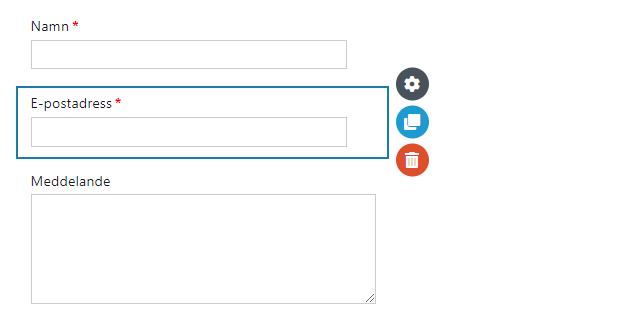
Steg 2: Notiser
När någon kontaktar dig via formulär så är det självklart mycket viktigt att du agerar så snart som möjligt och svarar kontakten omgående. Det bästa sättet att få reda på när du får in en ny fråga via formuläret är att använda notiser.
Ange en e-postadress som kommer att ta emot en notis inklusive informationen som kontakten har angett, direkt när kontakten postar kontaktformuläret från er webbplats.
Klicka på Notiser i menyn för formuläret och ange din e-postadress, samt vilken typ av notiser du vill ha.
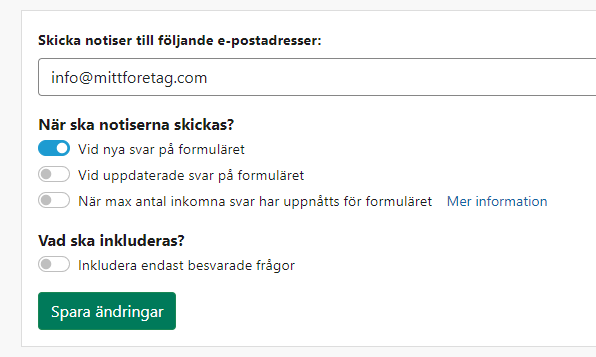
Steg 3: Bädda in formuläret
I fallet med kontaktformulär passar det utmärkt att bädda in formuläret direkt i en kontaktsida på din webbplats.
Detta görs enkelt genom att plocka ut en html-kod ur Formogram som du sedan klistrar in på den plats på webbplatsen där du vill att kontaktformuläret ska visas.
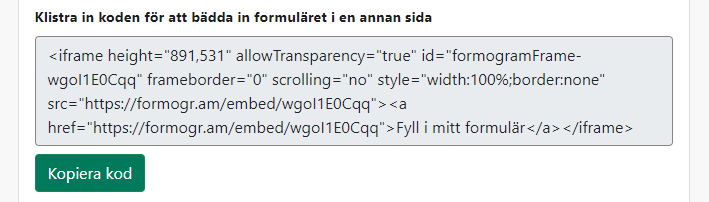
När du bäddar in formuläret får besökaren en känsla av att formuläret är en del av din egen webbplats, vilket i många fall ökar benägenheten att använda formuläret.
Koden för att bädda in formuläret hittar du under sektionen Dela, som du hittar i menyn för formuläret.
Steg 4: Tackmeddelande
I Formogram kan ange ett eget meddelande som visas när kontakten har fyllt i formuläret som du bäddat in i din webbplats. Du kan formulera och formatera meddelandet som du vill.
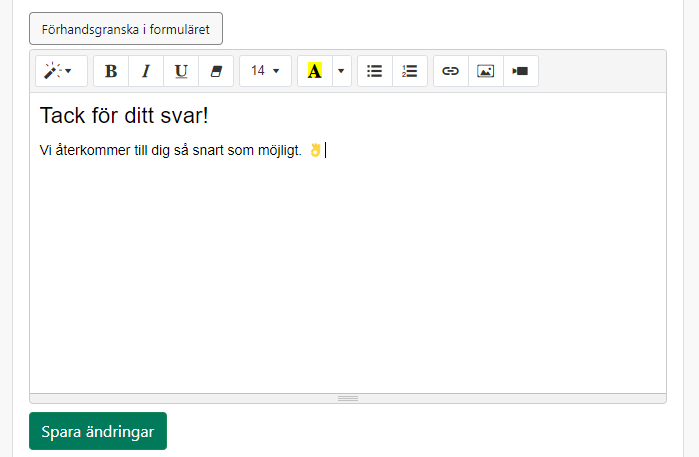
Klicka på Meddelanden i menyn för formuläret och redigera sedan “Nytt svar”.
Klart!
Du är nu klar och har förhoppningsvis ett exemplariskt inbäddat kontaktformulär från Formogram på din webbplats.
Om inte så är du varmt välkommen att kontakta oss. ????


